本文為英文版的機器翻譯版本,如內容有任何歧義或不一致之處,概以英文版為準。
從另一個帳戶註冊 Data Catalog
您可以使用 Athena 的跨帳戶 AWS Glue 目錄功能,從非您自己的帳戶註冊 AWS Glue 目錄。在您為 AWS Glue
設定所需的 IAM 許可,並將目錄註冊為 Athena DataCatalog 資源後,您可以使用 Athena 來執行跨帳戶查詢。如需有關設定所需許可的詳細資訊,請參閱設定 AWS Glue 資料目錄的跨帳戶存取。
下列程序說明如何使用 Athena 在 Amazon Web Services AWS Glue Data Catalog 帳戶中設定 ,而非您自己的資料來源。
從主控台註冊
-
請按照 設定 AWS Glue 資料目錄的跨帳戶存取 中的步驟,確保您已獲得許可,能查詢其他帳戶中的資料目錄。
前往 https://console.aws.amazon.com/athena/
開啟 Athena 主控台。 如果未顯示主控台的導覽窗格,請選擇左側的展開選單。
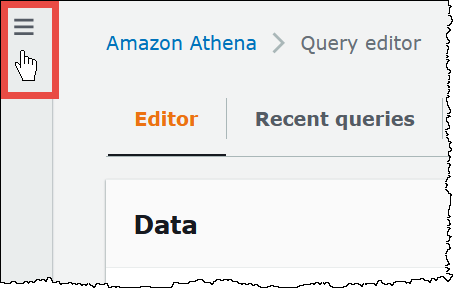
-
選擇資料來源和目錄。
-
在右上角,選擇 Create data source (建立資料來源)。
-
在選擇資料來源頁面上,針對資料來源選擇 S3 - AWS Glue Data Catalog,然後選擇下一步。
-
在 Enter data source details (輸入資料來源詳細資訊) 頁面上的 AWS Glue Data Catalog 區段,針對選擇 AWS Glue Data Catalog,在另一個帳户選擇 AWS Glue Data Catalog 。
-
在 Data source details (資料來源詳細資訊) 輸入以下資訊:
-
Data source name (資料來源名稱) – 輸入您希望在 SQL 查詢中使用的名稱,以參考其他帳戶中的資料目錄。
-
Description (描述) – (選填) 輸入其他帳戶裡資料目錄的描述。
-
Catalog ID (目錄 ID) – 輸入資料目錄所屬帳戶的 12 位數 Amazon Web Services 帳戶 ID。Amazon Web Services 帳戶 ID 即為目錄 ID。
-
-
(選用) 在 Tags (標籤)中,輸入您希望與資料來源相關聯的鍵值對。如需標籤的詳細資訊,請參閱標記 Athena 資源。
-
選擇 Next (下一步)。
-
在 Review and create (檢閱並建立) 頁面上,檢閱您提供的資訊,然後選擇 Create data source (建立資料來源)。Data source details (資料來源詳細資訊) 頁面列出了註冊資料型錄的資料庫和標籤。
-
選擇資料來源和目錄。您註冊的資料型錄列於 Data Source Name (資料來源名稱) 資料欄。
-
若要檢視或編輯資料型錄的相關資訊,請選擇型錄,然後選擇 Actions (動作)、Edit (編輯)。
-
若要刪除新資料型錄,請選擇型錄,然後選擇 Actions (動作)、Delete (刪除)。
使用 API 操作註冊
-
下列
CreateDataCatalog請求內文會註冊 AWS Glue 目錄以進行跨帳戶存取:# Example CreateDataCatalog request to register a cross-account Glue catalog: { "Description": "Cross-account Glue catalog", "Name": "ownerCatalog", "Parameters": {"catalog-id" : "<catalogid>" # Owner's account ID }, "Type": "GLUE" } -
以下範本程式碼會使用 Java 用戶端來建立
DataCatalog物件。# Sample code to create the DataCatalog through Java client CreateDataCatalogRequest request = new CreateDataCatalogRequest() .withName("ownerCatalog") .withType(DataCatalogType.GLUE) .withParameters(ImmutableMap.of("catalog-id", "<catalogid>")); athenaClient.createDataCatalog(request);在這些步驟之後,借用者應會在呼叫 ListDataCatalogs API 操作時看到
ownerCatalog
使用 註冊 AWS CLI
使用下列範例 CLI 命令 AWS Glue Data Catalog 從另一個帳戶註冊
aws athena create-data-catalog \ --name cross_account_catalog \ --type GLUE \ --description "Cross Account Catalog" \ --parameters catalog-id=<catalogid>
如需詳細資訊,請參閱AWS 大數據部落格中的使用 Amazon Athena AWS Glue Data Catalog查詢跨帳戶